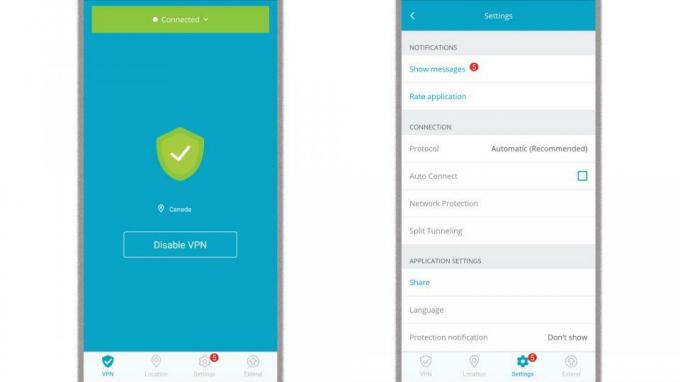So beheben Sie den Xbox-Fehlercode 0xe0e8000f
Fehlerbehebung Bei Der Konsole Anleitung Zur Fehlerbehebung / / August 04, 2021
Anzeige
Xbox-Konsolen sind einer der starken Konkurrenten gegen PlayStation-Konsolen, wenn es um die Kategorie Spielekonsolen geht. Microsoft Xbox Konsole hat jetzt die leistungsstarke Serie der nächsten Generation namens Serie S | X. Bei einigen Xbox-Benutzern tritt jedoch beim Versuch, die Firmware zu aktualisieren, der Fehlercode 0xe0e8000f auf. Nun, dies ist ein unerwartetes Problem und sollte so früh wie möglich behoben werden. Dies erfordert jedoch einige Nachforschungen und Patch-Updates, um das Problem offiziell zu beheben. Wenn Sie eines der Opfer sind und nicht weiter warten möchten, können Sie diese Anleitung zur Fehlerbehebung befolgen, um das Problem zu beheben.
Um genau zu sein, Xbox Series X, Xbox Series S, Xbox One X, Xbox One S und die Standard-Xbox One Konsolenbenutzer haben einen solchen Fehler, wenn sie versuchen, die Xbox-Firmware auf die neueste Version zu aktualisieren Ausführung. Dies bedeutet, dass dies nicht nur die Aktualisierung der Firmware betrifft, sondern auch Benutzer nicht von den neu eingeführten Funktionen oder Korrekturen profitieren können. Wenn Sie auch mit demselben Fehler konfrontiert sind, müssen Sie sich keine Sorgen machen, da dies ein recht häufiger Fehler ist und durch Befolgen einiger der folgenden möglichen Problemumgehungen behoben werden kann.
Inhaltsverzeichnis
-
1 So beheben Sie den Xbox-Fehlercode 0xe0e8000f
- 1.1 1. Starten Sie das System neu
- 1.2 2. Prüfe deine Internetverbindung
- 1.3 3. Schalten Sie Ihren Router aus und wieder ein
- 1.4 4. Schalten Sie Ihre Konsole aus und wieder ein
- 1.5 5. Schließen Sie die externe Festplatte wieder an
So beheben Sie den Xbox-Fehlercode 0xe0e8000f
Wenn Sie die möglichen Lösungen manuell befolgen und den Fehlercode schnell beheben möchten, überprüfen Sie die folgenden Methoden. Lassen Sie uns also ohne weiteres darauf eingehen.

Anzeige
1. Starten Sie das System neu
Meistens empfehlen wir unseren Lesern, die Konsole einfach neu zu starten, um zu überprüfen, ob dies hilft oder nicht. Die Chancen stehen hoch genug, dass durch einen Neustart des Systems alle Systemstörungen oder Cache-Probleme vollständig behoben werden. Versuchen Sie nach dem Neustart erneut, das System zu aktualisieren. Wenn Ihnen diese Methode jedoch nicht hilft, folgen Sie der nächsten.
2. Prüfe deine Internetverbindung
Das Überprüfen der Internetverbindung ist für einen PC- oder Konsolenbenutzer eine einfache Aufgabe, wenn eine Ursache vorliegt Probleme beim Herstellen einer Verbindung zum Server oder Spiel werden nicht heruntergeladen oder das Systemupdate wird nicht gestartet oder sogar nicht gestartet Abschluss usw. Wenn Sie ein Wi-Fi-Netzwerk verwenden, versuchen Sie es mit einer Kabelverbindung (Ethernet-Kabel) oder umgekehrt. Dadurch wird sichergestellt, ob Probleme mit der Internetverbindung auftreten oder nicht.
Wenn die Internetverbindung mit der Kabelverbindung in Ordnung zu sein scheint, die Wi-Fi-Verbindung jedoch nicht ordnungsgemäß funktioniert Signalstärke oder ausreichende Geschwindigkeit, dann stellen Sie sicher, dass der Router aus- und wieder eingeschaltet wird, indem Sie die folgenden Schritte ausführen unten.
3. Schalten Sie Ihren Router aus und wieder ein
Das Aus- und Einschalten Ihres Netzwerkgeräts ist hilfreich, wenn Sie Probleme mit der Internetverbindung haben. Grundsätzlich wird der temporäre Fehler oder Cache vom Netzwerkgerät oder -system vom Router gelöscht. Um dies zu tun:
- Schalten Sie den WLAN-Router aus und warten Sie, bis die LED-Anzeigen nicht mehr blinken.
- Ziehen Sie nun das Netzkabel vom Router ab.
- Warten Sie ca. 5 Minuten und stecken Sie dann das Netzkabel wieder ein.
- Schalten Sie den Router ein> Stellen Sie eine Verbindung zum Wi-Fi-Netzwerk her und überprüfen Sie, ob der Xbox-Fehlercode 0xe0e8000f behoben wurde oder nicht.
Wenn dies jedoch noch nicht behoben ist, befolgen Sie die nächste Methode, um auch Ihre Xbox-Konsole aus- und wieder einzuschalten.
Anzeige
Muss lesen:Problemumgehung für Disney Plus, das nicht auf der Xbox-Serie installiert wird
4. Schalten Sie Ihre Konsole aus und wieder ein
Genau wie beim Aus- und Einschalten Ihres WLAN-Routers wird dringend empfohlen, auch Ihre Xbox-Konsole aus- und wieder einzuschalten. In ähnlicher Weise entfernt diese Methode alle temporären Störungen und den Cache aus dem Xbox-System, um die Arbeit besser als im vorherigen Status zu erledigen. Um dies zu tun:
- Schalten Sie zuerst die Konsole aus.
- Sobald die Konsole vollständig ausgeschaltet ist, ziehen Sie das Netzkabel ab.
- Warten Sie ca. 1 Minute und schließen Sie das Netzkabel wieder an.
- Schalten Sie nun die Konsole ein und prüfen Sie, ob das Problem behoben ist oder nicht.
5. Schließen Sie die externe Festplatte wieder an
Stellen Sie sicher, dass Sie die externe Festplatte von Ihrer Xbox-Konsole trennen und wieder anschließen, um zu überprüfen, ob ein Problem mit der Speicherkonnektivität auftritt oder nicht. Manchmal kann ein Verbindungsverlust oder ein vom System nicht richtig erkanntes Laufwerk verschiedene Probleme beim Speichern, Herunterladen, Installieren, Systemupdates usw. des Spiels verursachen.
Wenn Sie jedoch das Pech haben und der 0xe0e8000f-Fehlercode nicht behoben wird, müssen Sie möglicherweise weiter auf eine offizielle Korrektur von der Microsoft Xbox warten. In diesem Szenario gibt es nichts Besonderes zu tun. Obwohl noch keine offizielle Bestätigung verfügbar ist, kann der Patch-Fix in den meisten Fällen einige Tage dauern.
Anzeige
In der Zwischenzeit sollten die betroffenen Xbox-Benutzer weiterhin Spiele spielen, ohne das Xbox-System zu aktualisieren. Bis dahin bleiben Sie dran für weitere Informationen. Sie können unten für weitere Fragen kommentieren.